
Крок 1. Вибираємо Інструмент Кругова діаграма (Pie Chart Tool) і малюємо діаграму потрібного розміру в потрібному місці. Що з'явилося вікно не закриваємо, в ньому треба буде поставити відсотки (тобто розміри тих шматків з яких буде складатися діаграма).
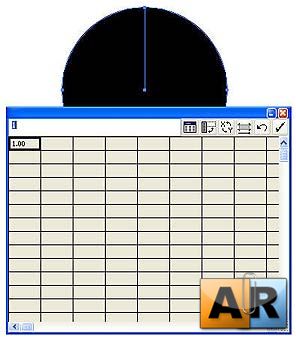
Крок 2. Забиваємо відсотки, для прикладу нехай будуть, як на картинці внизу.
Крок 3. Після того, як відсотки вбиті, тиснемо кнопочку При техже параметрах у вас повинно буде вийти щось в цьому роді.
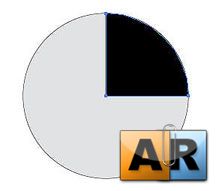
Крок 4. Для поділу шматків нашої діаграми, вибираємо Інструмент Пряме Виділення (Direct Selection Tool) і, вибравши менший шматок, рухаємо його.
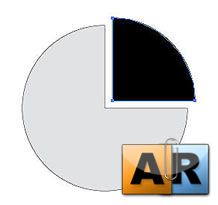
Крок 5. Тепер, міняємо колір для наших шматочків.

Крок 6. Використовуємо інструмент Виділення (Select Tool) для, власне, виділення і йдемо в Ефект> 3D> Скос і Рельєф (Effect> 3D> ExtrudeBevel).
Крок 7. У вікні задаємо точно такі ж парамети, як на картинці внизу.
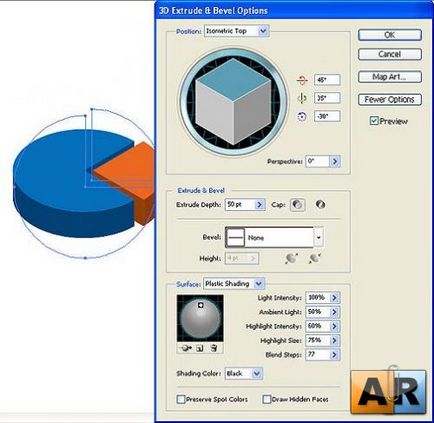
Крок 8. Щоб додати відображення, утримуючи клавіші Alt + Shift, переносимо нашу діаграму вниз.
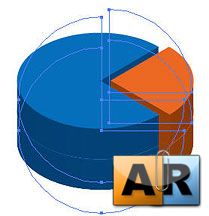
Крок 9. На Панелі Прозорості (Transparency) ставимо Непрозорість - 35%.
Крок 10. Ну ось і все. Наша діаграма готова.
